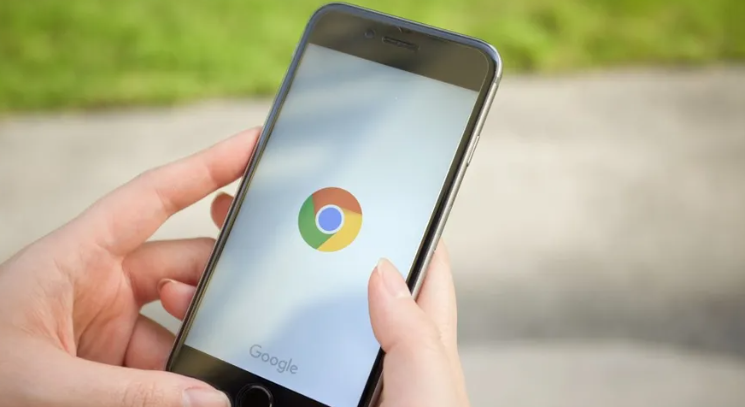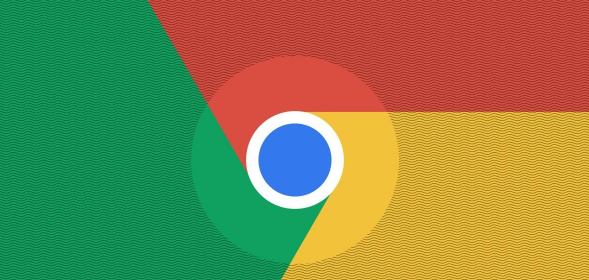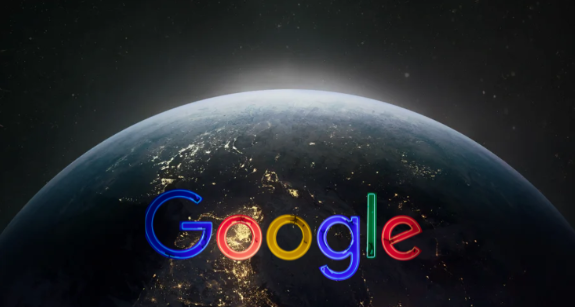详情介绍
如何在 Chrome 中查看您保存的信用卡号?我们想要查看信用卡相关信息可以在Google chrome的设置-自动填充和密码-支付方式里面查看。用谷歌浏览器支付更加安全,它使用最高级别的加密技术,有效防止了个人信息的泄露和资金被盗的风险。想要进一步了解谷歌浏览器查看信用卡方法的小伙伴可以阅读下面这篇查看位置详情一览。
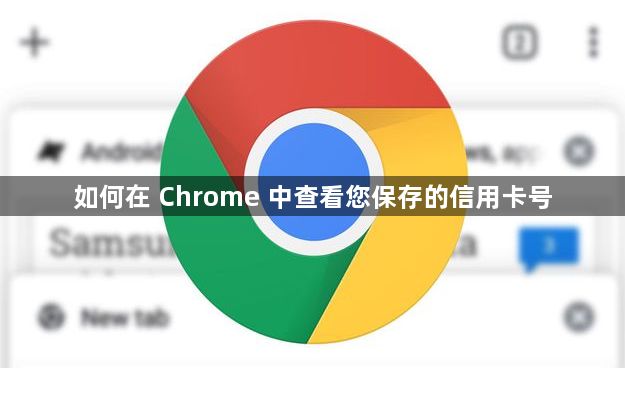
Chrome查看信用卡号教程一览
1、打开Google chrome。(如图所示)
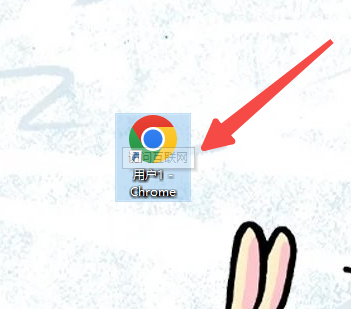
2、单击右上角的三个垂直点按钮。在出现的菜单中,单击“设置”。(如图所示)
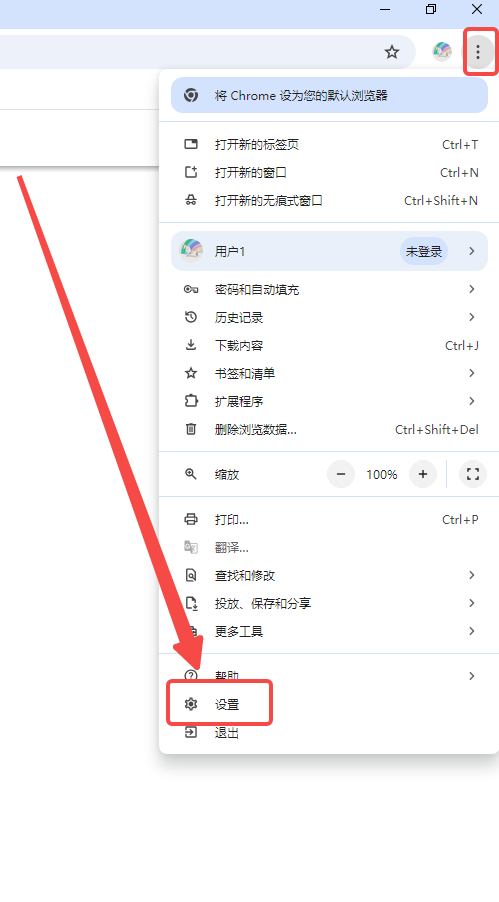
3、“设置”选项卡将打开。单击边栏中的“自动填充和密码”,然后选择“支付方式”。(如图所示)
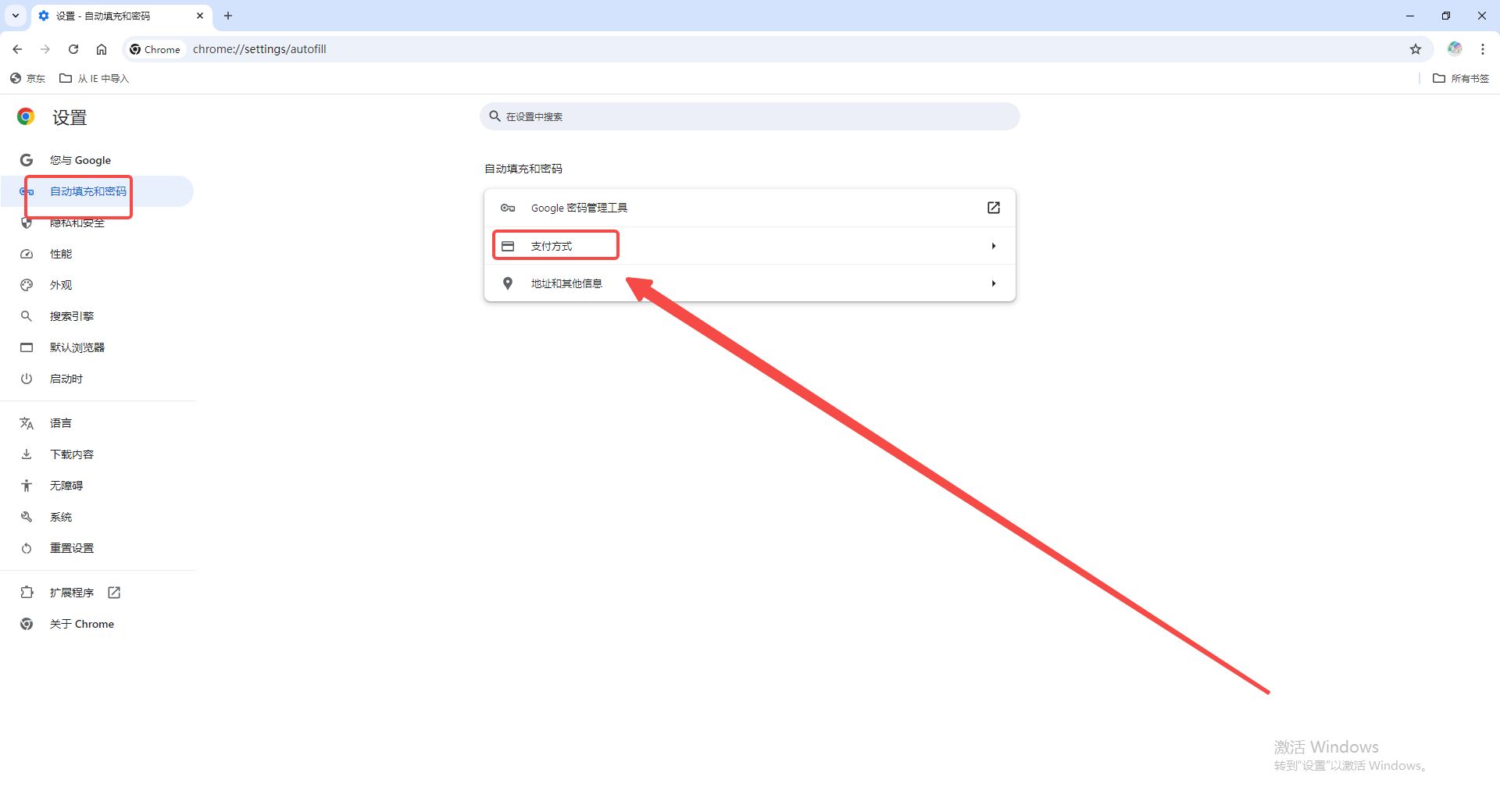
4、点击右边三个小点查看。(如图所示)
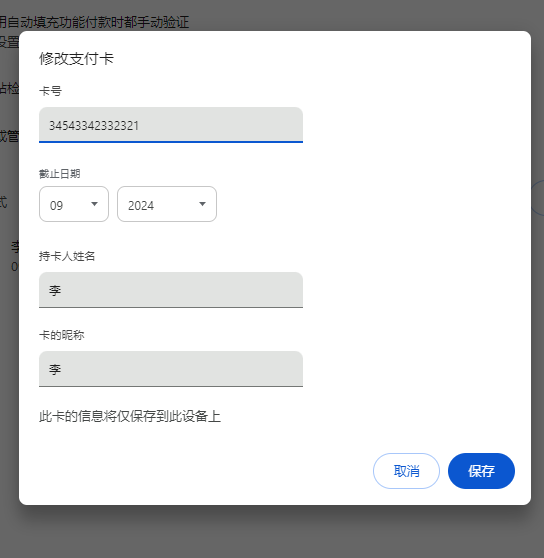
以上就是本期分享的【如何在 Chrome 中查看您保存的信用卡号?查看位置详情一览】全部内容,更多精彩资讯请期待下期分享。